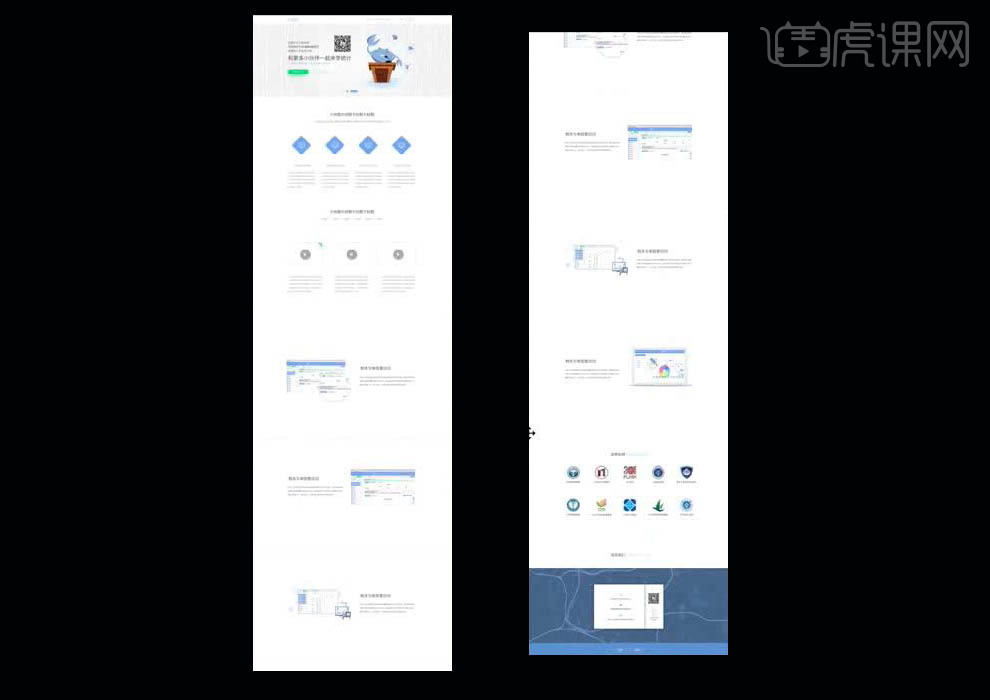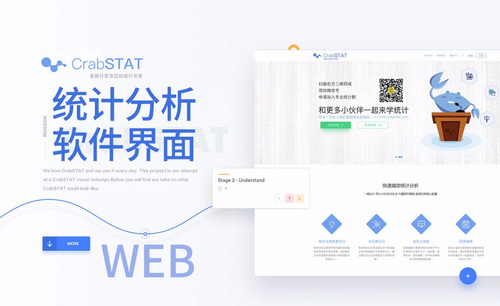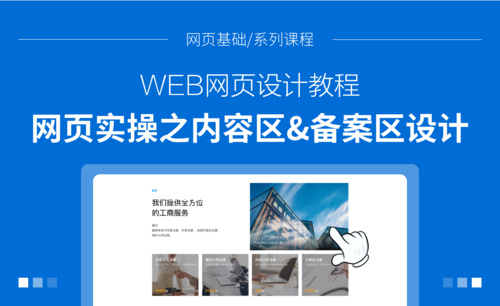web如何设计统计分析软件界面发布时间:暂无
1.打开【PS】新建一个文档,新建一个【矩形形状】调整宽度,填充【灰色】并拉出参考线。
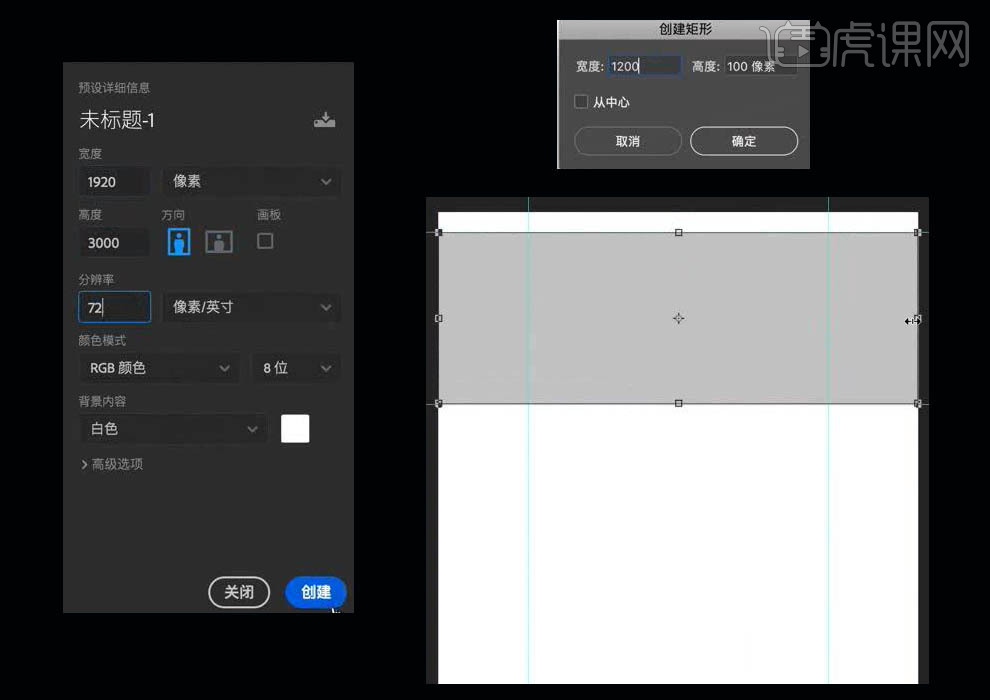
2.选择【横排文字工具】输入【LOGO】文字,选择【矩形工具】创建矩形【形状】,调整参数,按【Alt】键复制多个。
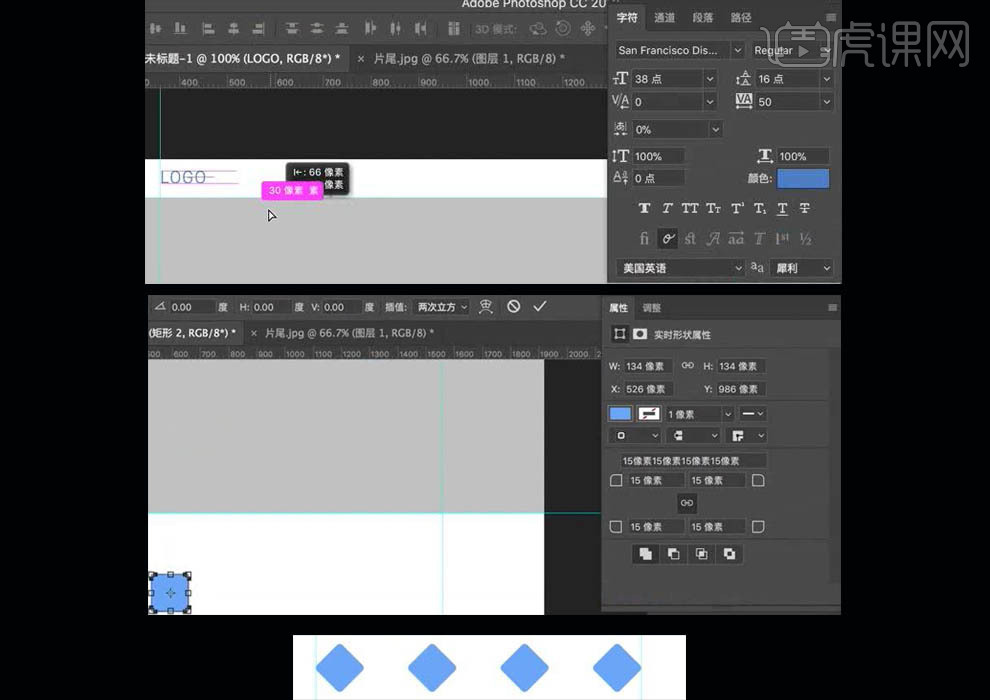
3.新建一个【矩形形状】,调整大小参数,添加【图层样式】,按【Alt】键复制两个,【Ctrl+J】进行编组。
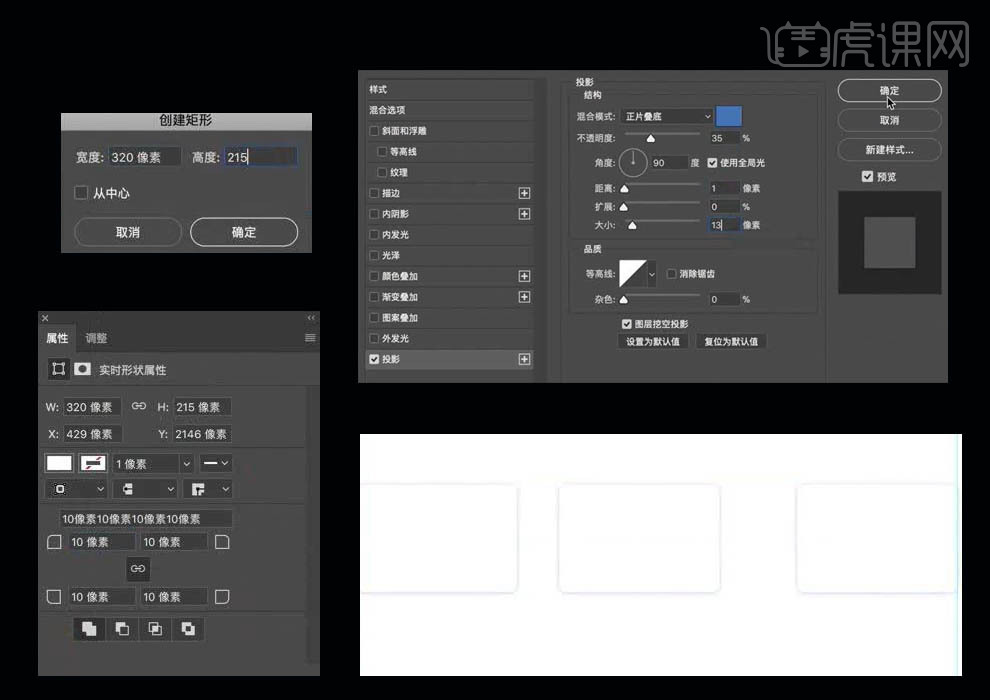
4.选择【矩形工具】再次创建一个矩形,【横排文字工具】输入所需文字,对参数进行设置,按【Alt】键复制多个,颠换文字和矩形的位置。

5.选择【椭圆工具】绘制正圆,设置参数,按【Alt】键复制多个,并竖向复制一排。

6. 选择【矩形工具】再次创建一个矩形,设置参数调整颜色,复制该矩形缩小宽度,修改颜色。

7. 选择【矩形工具】创建一个矩形【形状】,设置参数调整颜色,选择【文字工具】,输入标题所需文字,调整文字颜色和字体。

8.选择所需素材文件拖入到画布中,拖入背景,主机,主机屏幕图片,按【Alt键+单击两图层间】为屏幕和主机创建【剪切蒙版】。
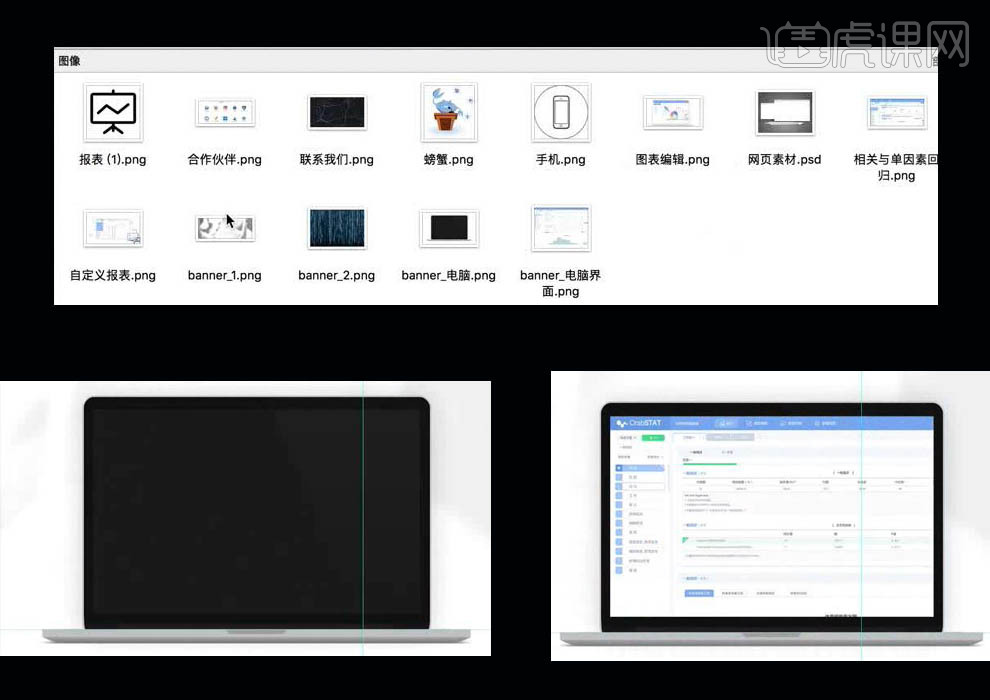
9.选择【文字工具】输入所需文字,调整文字参数,【矩形工具】创建【矩形】填充颜色,拖入小图标,图层样式为【颜色叠加】。

10.绘制第二个banner,拖入所需素材,图层样式为【明度】,选择【椭圆工具】绘制椭圆形状,填充【白色】,执行【滤镜-模糊-高斯模糊】,拖入素材放在合适位置。

11.修改文本内容,输入所需文字,对标题进行突出。拖入【二维码素材】放在合适位置,

12.选择【椭圆工具】绘制一个小圆,【矩形工具】绘制一个矩形【形状】调整参数。

13.拖入素材文件放在蓝色菱形上方,添加图层样式【颜色叠加】为【白色】,输入相应文字。

14.按【Alt】键复制矩形框放在合适位置,并创建绿色矩形创建剪切蒙版调整位置,输入【推荐文字】,拖入图标素材。

15. 拖入素材文件,创建【正圆形状】填充白色,添加【正片叠底】拖入另一素材放在正圆上,创建剪切蒙版。
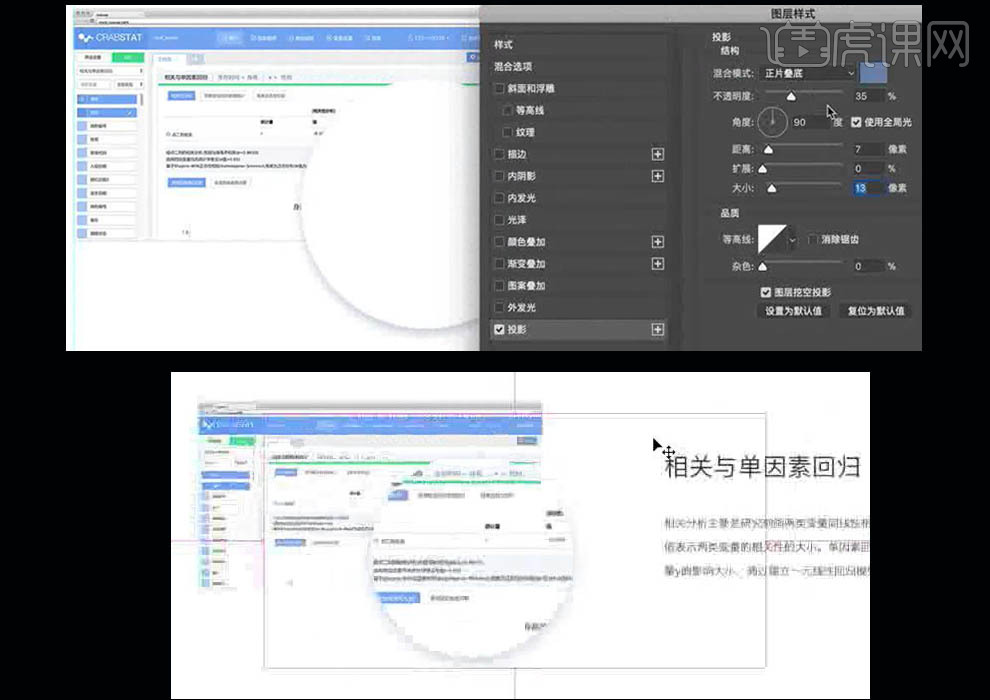
16.拖入合作伙伴素材【Ctrl+T】适当调整大小,复制一层放在下方,导入纹理,二维码,小图标素材放在框内,整体排版完成最终效果。

17.最终效果如图所示。